So drehen Sie eine einzelne Ebene in Photoshop CS5 um 90 Grad
Ebenen sind einer der besten Gründe für die Verwendung von Photoshop, da es viel einfacher ist, einzelne Elemente eines Bildes zu bearbeiten, ohne den Rest des Bildes zu beeinträchtigen. Viele der in Photoshop beliebten Tools wirken sich jedoch auf ein gesamtes Bild auf einmal aus. Dies kann problematisch sein, wenn Sie nur einen Teil des Bildes bearbeiten möchten. Dies ist insbesondere dann ein Problem, wenn Sie eine einzelne Ebene drehen möchten, da das normale Rotationswerkzeug einfach alles im Bild dreht. Glücklicherweise können Sie Ebenen mit dem Transformationswerkzeug einzeln drehen. Im folgenden Tutorial erfahren Sie, wie Sie eine einzelne Ebene in Photoshop CS5 um 90 Grad drehen.
Wenn Sie viel in Photoshop zeichnen, kann ein USB-Tablet sehr nützlich sein. Schauen Sie sich dieses Wacom-Tablet an.
Drehen einzelner Ebenen um 90 Grad in Photoshop CS5
In diesem Lernprogramm geht es speziell um das Drehen einer Ebene um 90 Grad. Sie können dieselbe Methode jedoch auch um eine beliebige Anzahl anderer Grad anwenden, da Sie den Drehwert manuell eingeben. Dies macht es einfach, die Drehrichtung zu steuern und kleine Anpassungen ziemlich einfach vorzunehmen.
Schritt 1: Öffnen Sie Ihr Bild in Photoshop CS5.
Schritt 2: Wählen Sie im Ebenenbedienfeld auf der rechten Seite des Fensters die Ebene aus, die Sie drehen möchten. Wenn das Ebenenbedienfeld nicht sichtbar ist, drücken Sie die Taste F7 auf Ihrer Taste, um es zu aktivieren.

Schritt 3: Drücken Sie Strg + T ( Befehl + T auf einem Mac) auf Ihrer Tastatur, um das Transformationswerkzeug zu öffnen, das als Symbolleiste oben im Fenster angezeigt wird.

Schritt 4: Klicken Sie in das Feld Set Rotation, geben Sie " 90 " ein und drücken Sie die Eingabetaste auf Ihrer Tastatur.
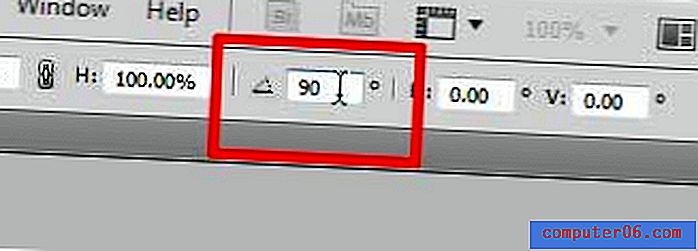
Die ausgewählte Ebene wurde gedreht. Wenn es in die falsche Richtung gedreht wurde, können Sie zum Feld Set Rotation zurückkehren und einen anderen Wert eingeben. Wenn die Drehung korrekt ist, klicken Sie auf die Schaltfläche Commit Transform, um die Transformation zu speichern.
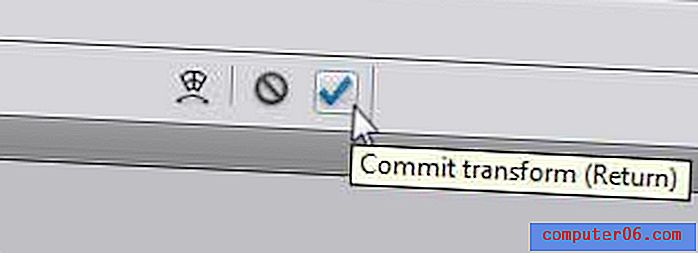
Wenn Sie über ein Upgrade auf Photoshop CS5 nachgedacht haben, kann ein Abonnement eine kostengünstige Möglichkeit sein. Hier finden Sie die Abonnementpreise.
Wenn Sie versuchen, die Hintergrundebene in Photoshop CS5 zu drehen, dies jedoch nicht funktioniert, ist die Ebene möglicherweise gesperrt. Erfahren Sie, wie Sie eine Ebene in Photoshop entsperren.



